Nahrání souboru VHD do účtu úložiště testovacího prostředí pomocí AzCopy
V tomto článku se dozvíte, jak pomocí nástroje příkazového řádku AzCopy nahrát soubor VHD do účtu úložiště testovacího prostředí v Azure DevTest Labs. Po nahrání souboru VHD můžete z nahraného souboru VHD vytvořit vlastní image a pomocí image zřídit virtuální počítač.
Další informace o discích a virtuálních pevných discích v Azure najdete v tématu Úvod ke spravovaným diskům.
Poznámka:
AzCopy je nástroj příkazového řádku jen pro Windows.
Požadavky
- Stáhněte a nainstalujte nejnovější verzi nástroje AzCopy.
Pokud chcete nahrát soubor VHD do účtu úložiště testovacího prostředí pomocí nástroje AzCopy, nejprve získejte název účtu úložiště testovacího prostředí prostřednictvím webu Azure Portal. Pak soubor nahrajte pomocí nástroje AzCopy.
Získání názvu účtu úložiště testovacího prostředí
Získání názvu účtu úložiště testovacího prostředí:
Přihlaste se k portálu Azure.
Vyberte Všechny prostředky a pak vyberte testovací prostředí.
V nabídce testovacího prostředí v části Nastavení vyberte Konfigurace a zásady.
V protokolu aktivit v nabídce prostředků v části Základy virtuálních počítačů vyberte Vlastní image.
Ve vlastních obrázcích vyberte Přidat.
Ve vlastní imagi v části VHD vyberte nahrát obrázek pomocí odkazu PowerShellu .
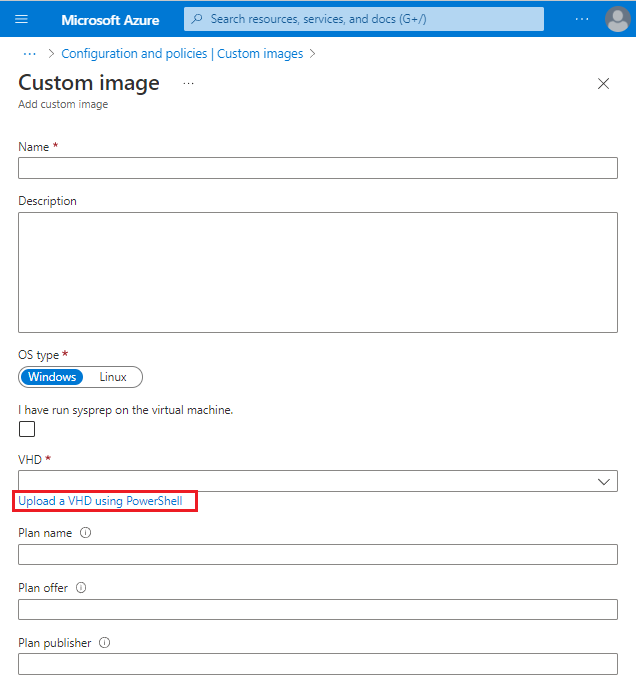
Nahrání obrázku pomocí PowerShellu se posuňte doprava, abyste viděli volání rutiny Add-AzureRmVhd.
Parametr
-Destinationobsahuje identifikátor URI kontejneru objektů blob v následujícím formátu:https://<storageAccountName>.blob.core.windows.net/uploads/...
Zkopírujte identifikátor URI účtu úložiště, který chcete použít v další části.
Nahrání souboru VHD
Nahrání souboru VHD pomocí nástroje AzCopy:
Ve Windows otevřete okno příkazového řádku a přejděte do instalačního adresáře AzCopy.
Ve výchozím nastavení je nástroj AzCopy nainstalovaný v programFiles(x86)\Microsoft SDKs\Azure\AzCopy.
Volitelně můžete do systémové cesty přidat umístění instalace AzCopy.
Na příkazovém řádku spusťte následující příkaz. Použijte klíč účtu úložiště a identifikátor URI kontejneru objektů blob, který jste zkopírovali z webu Azure Portal. Hodnota musí
vhdFileNamebýt v uvozovkách.AzCopy /Source:<sourceDirectory> /Dest:<blobContainerUri> /DestKey:<storageAccountKey> /Pattern:"<vhdFileName>" /BlobType:page
Proces nahrávání souboru VHD může být zdlouhavý v závislosti na velikosti souboru VHD a rychlosti připojení.
Automatizace nahrávání souborů VHD
Pokud chcete automatizovat nahrávání souborů VHD k vytváření vlastních imagí, pomocí nástroje AzCopy zkopírujte nebo nahrajte soubory VHD do účtu úložiště přidruženého k testovacímu prostředí.
Vyhledání cílového účtu úložiště přidruženého k testovacímu prostředí:
- Přihlaste se k portálu Azure.
- V nabídce vlevo vyberte Skupiny prostředků.
- Vyhledejte a vyberte skupinu prostředků přidruženou k testovacímu prostředí.
- V části Přehled vyberte jeden z účtů úložiště.
- Vyberte Objekty blob.
- Vyhledejte nahrání v seznamu. Pokud žádný neexistuje, vraťte se ke kroku 4 a zkuste jiný účet úložiště.
- Jako cíl použijte adresu URL v příkazu AzCopy.